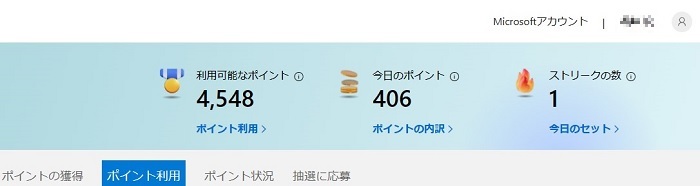
Microsoft EdgeというブラウザでBing経由で検索するとポイントがもらえる(アマギフに交換可)

Yahoo! JAPANのトップページは日本人に大人気
ブラウザとはPC、スマホ、タブレットなどでインターネットの各ページをユーザーにとってわかりやすく表示する閲覧ソフトのこと。

ソフトとはソフトウェアの略で、コンピュータを一定パターンで動作させて何らかの機能を果たします。ゲームの類もすべてソフトウェアの一種。
ブラウザの場合、インターネットのページを表示することが機能の中心です。
たとえば英語には「clean(クリーン、キレイにする)」という単語があって、そこに「er」をつけると「cleaner(クリーナー、キレイにするモノ)」という意味の単語になります。
これと同じように英単語の「browse(ブラウズ、閲覧する)」に「er」をつけたのが「browser(ブラウザ、閲覧するためのモノ)」というソフトです。
現代におけるPC向けブラウザといえば、アメリカのGoogle(グーグル)によるChrome(クローム)、Microsoft(マイクロソフト)のEdge(エッジ)が有名。
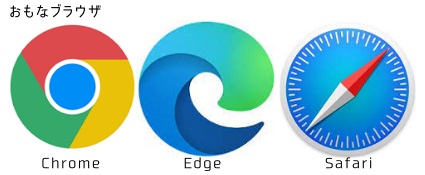
さらにApple製品向けのブラウザとしてはSafariも有名。
あとはFirefox(ファイアフォックス)、Opera(オペラ)、Lunascape(ルナスケープ)なども挙げられます。
過去にはInternet Explorerというブラウザが栄えていたように、ブラウザのシェアは栄枯盛衰があります。
初心者や高齢者はヤフーをブラウザだと勘違いしていたりしますが、ヤフーやAmazonのようなインターネットのページを表示するソフトがブラウザです。
どういうことかわかるように、ブラウザの機能とともに解説していきます。
タップできるもくじ
ブラウザとは?【機能一覧とともにわかりやすく解説】
- Yahoo! JAPANのさまざまなニュース
- Amazonのいろいろな商品
- 日々投稿されるYouTubeの動画
- 各官庁の政策内容や関連法
- あなたが好きな趣味ページ
上記のようにインターネットの中には実にさまざまなページがあります。
そのページ数は日本語圏だけで10億はあるはず。
今、あなたが見ているこのページも10億の中の1ページであり、当サイト・PC選びんには160近くのページがあります。
日本人が使うブラウザは日本語圏に限らず、他言語も含めてさまざまなページを表示することができますよ。
ブラウザは基本的に無料で利用できます。
なぜ無料かといえば、GoogleもMicrosoftもネット広告業を営んでおり、広告は露出が多いほど収益が増えます。そこで彼らはユーザーに無料でブラウザを提供して自社経由の広告を見てもらいたがるというわけ。
最近の端末は、iPhoneでもAndroidスマホでもWindowsパソコンでもMacでも工場生産の段階で何らかのブラウザが組み込まれているんですよ。
ブラウザは表示に徹する
ここで重要なのは、ブラウザはインターネットのページ内容を1つ1つ記憶しているわけではなく、あくまでインターネットのページを表示するソフトだということ。
たとえば、私が日本の警察庁のページを見たいとします。これを「リクエスト」といいます。
警察庁に限らず基本的にインターネットの各ページの内容はサーバーという大型業務用コンピュータに保存されており、サーバーはユーザーのリクエストに対して警察庁のデータをレスポンス(応答)してくれます。

そしてブラウザは、サーバーから届いたデータを表示するというわけ。

ページの表示・読み込み速度は、端末のCPUやメモリ、そしてネット回線の性能・状態に左右されます。
インターネットの情報は更新されまくる
一部の人はブラウザにインターネットの各ページ内容が保存されていると思っていますが、それは基本的に違います。
各ページの内容は運営者や投稿者がパソコンとサーバーを通じて更新するように、各ページ内容の保存先はあくまでサーバーです(ブラウザに大量の情報を記憶させるのは無理がある)。
ユーザーのリクエスト⇒サーバーがレスポンス⇒ブラウザに表示、という流れは刻々と更新される大量の情報に対応したものなのです。
正確にいうとページが表示されるまでの流れはもっと複雑であり、一度見たページと一度も見たことのないページとでも違ったりするのですが、わかりやすいように簡略して解説しています。
たとえばスマホでYahoo! Japanを見る場合、SafariやChromeといったブラウザから検索して行く方法と、ブラウザにhttps://www.yahoo.co.jp/のようなURL(ネット界の住所みたいなもの)を入力する方法と、Yahoo! Japanというアプリをインストールして使う方法とがあります。

Chrome、EdgeとSafariでは位置が違う

Safariブラウザ

Chromeブラウザ

Edgeブラウザ
ちなみにSafariはブラウザの左上付近に閉じるや拡縮ボタンがある一方で、ChromeやEdgeは右上に閉じるや拡縮ボタンがあります。
そのため、ChromeやEdgeばかりに慣れるとSafariは使いにくいと感じてしまいます。
ブラウザの機能一覧
インターネットのページ数は、おそらく日本語圏だけで10億はあります。
これだけ多いと、ユーザーはインターネットを見る際にさまざまな利便性をもとめます。
そこでブラウザの開発者はユーザーからの欲求に応えるべく、ブラウザにさまざまな機能をつけています。
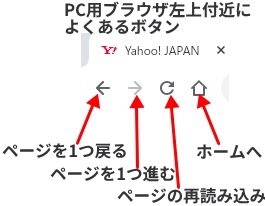

側面にボタンのあるマウス
PCでブラウザの「戻る・進む」を操作するなら、側面にボタンのあるマウスを買うと、そのボタンで操作できるため便利。
ブラウザの機能一覧
- ページを1つ戻る・進む
- ページの再読み込み
- ホームボタン
- 閲覧履歴の表示と検索
- ダウンロード履歴の表示と検索
- タブ
- パフォーマンス調整
- 文字や画像の拡縮
- ブックマーク
- 特定のページや内容を表示しないようにブロック
- パスワードの自動生成と記憶
- 読み上げ
- 翻訳
ほかにユーザーが自主的に拡張できる応用的な機能も組み込めます。
Microsoft EdgeというブラウザでBing経由で検索するとポイントがもらえますが、最大手のGoogle Chromeブラウザにはこんな特典はありません。詳しくは「マイクロソフト、リワード」で検索。
閲覧履歴を確認できる
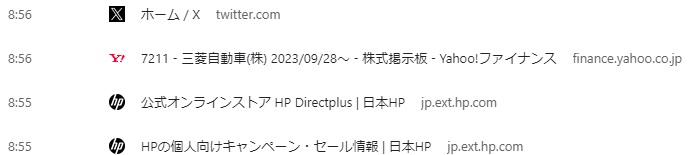
ブラウザでは上記の時系列のようにさまざまなページを閲覧するものです。
このような閲覧履歴は何か設定しない限りブラウザが自動的に記憶しており、ここでは一定期間にわたって閲覧履歴の検索もできます。
これによって、たとえば自分が1カ月前に目にした印象的なサイトを表示することもできます。
ただし、家族共有のパソコンで見た〇〇サイトの履歴を削除していなかったばかりに家族に自分の好みがバレてしまうなんてこともありますからご注意を。
どのくらい過去の閲覧履歴が見られるかはブラウザや設定によって違います。
ダウンロード履歴も確認・検索できる
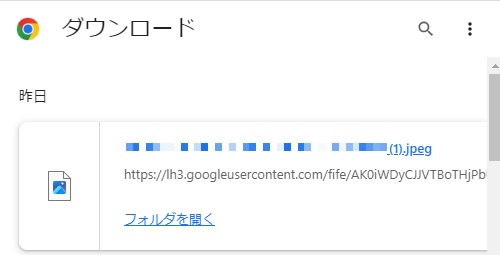
そのブラウザを通じてダウンロードしたファイル・フォルダも検索できます。
タブは多く開いてしまいがち
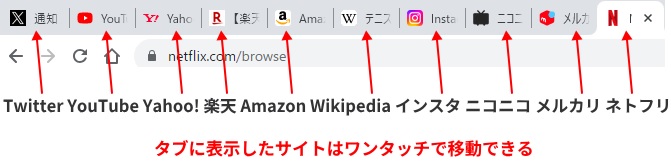
ブラウザではそれまで見ていたサイトを途中のままにして別のサイトを見るように切り替えることもできます。
このような各サイトの1つ1つの見出しを「タブ」といいます。
一定性能があるパソコンならタブを同時に20個以上出し続けても大丈夫。
スマホだとタブの数はもっと少なめにしないと動作が鈍りやすいです。
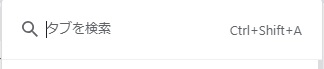
タブ(見出し)を検索することもできます。これはタブを多く開いているときに使います。
ブラウザのパフォーマンスは裏で調整中
タブを数多く開いているときは、自分が今、見ているタブのページを素早く見ていきたいのであって、自分が見ていないタブのページは気にならないでしょう。
そこでブラウザは現在ユーザーが見ているタブのページを優先的に表示しようとします。
これはパソコンやスマホのCPUやメモリという部品と協同したパフォーマンスのコントロールです。
ブックマークは本のしおりみたいなモノ
数多く閲覧しているインターネットのページの中にはあなたにとってお気に入りのページもあるはずです。
このようなユーザーのお気に入りページがどこにあるかを保存する機能を「ブックマーク」といいます。

ブックマーク(bookmark)とは本のしおりを意味します。
基本的にブラウザが保存するのはお気に入りページの場所であって、お気に入りページの内容そのものではありません。
つまり、そのページの管理者がページの内容を変えたり削除したら、前の内容は消えてしまうわけです。
一度は表示したことのある内容(以前の内容)を記憶させる方法も一応ありますが、これはややこしいので割愛します。
セキュリティで特定ページを非表示
インターネットのページの中には危険な詐欺ページもあります。
また、合法だとしてもあなたの好みに合わないページや子どもには見せたくないページもあるでしょう。
そういった危険なページや好みに合わないページを意図的に表示させないのもブラウザの機能としてよくあります。
広告を強制的に表示させない機能も一部にあるのですが、ここまで行くとサイト運営者に対して厳しいものがあります。
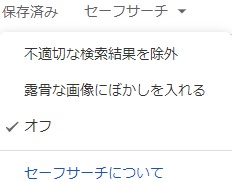
Google Chromeのセーフサーチ
パスワードの自動生成と記憶は他端末で受け継げる
最近のインターネットはいろんなところでIDとパスワードの作成がもとめられます。
これはユーザーが自力で作成して覚えるという手もありますが、これは面倒。
そこでブラウザは、パスワードの自動生成と記憶ができます。
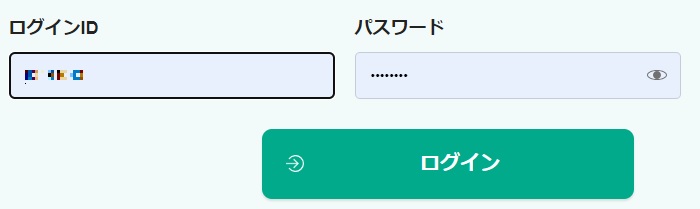
たとえばGoogle Chromeにパスワードの自動生成と記憶を任せるには、Googleにアカウントを開設する必要があります。これはGoogleの会員になるようなもの(基本無料)。
Googleアカウントをつくると、そのアカウントをつくったときのスマホが壊れても、新しいスマホでそのGoogleアカウントにログインすれば、そのときにつくったパスワードやブックマークなどが呼び出せるんですよ。
読み上げ機能
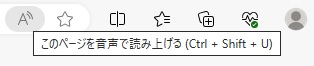
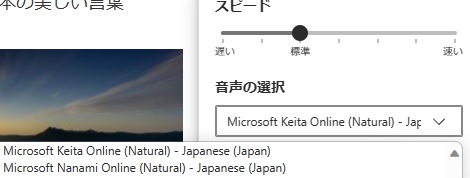
そのページ内の文章を読み上げてくれる機能もあります。
日本のChromeやEdgeだと男性版と女性版が使えますし、読み上げてくれる速度も変えられます。
たまに読み間違いがあるのは仕方ないでしょう。
翻訳精度は向上中
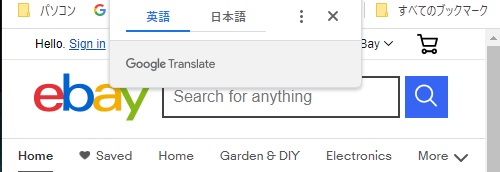
外国語版サイトを訪れると、上記のように翻訳機能が自動的に出現することがあります。
日本語への翻訳精度はまだ十分ではありませんが、まあ使える機能になってきています。
YouTubeの外国人コメントも翻訳できますよ。
拡張機能は専門家向けが多い
ここまで述べた機能は基本的なものばかり。おそらくかなり多くのユーザーは使った経験があるでしょう。
さらにブラウザには自主的に拡張できる機能もあります。
それはブラウザの開発企業とは別の企業が開発したソフトを組み込むのが基本的な方法。
そこでは、たとえば被リンク本数、ドメインパワー、ページの広告価値、検索回数などがわかります。
以上の要素はインターネットを通じて集客しているビジネスの担当者にとってはすごく大事なのですが、そうではない人にとっては無視してまったく問題ない要素ですから、ユーザーの自主性に任されている感じです。
ほかにもChromeウェブストアではさまざまな拡張機能が手に入りますよ。
ブラウザに機能をつけすぎると表示速度が遅くなりますから、ご注意を。



